Jumper EZbook 3 Proのレビュー。スペック、特徴、使い勝手、価格まとめ
目次をクリックすると各項目へ移動します
Jumper EZBOOK 3 PROのスペックと価格、最安値、クーポンまとめ!
Contents

スマートフォンは持っているけど、パソコンも欲しいな~。でも、パソコンではインターネット見たり動画視聴したり軽めの使い方を想定しているから安いのが良いけど、どれを選んで良いか分からない。
そんな方にオススメなノートパソコンがJumper EZbook 3 Proです。
日本では聞き慣れないJumperというメーカーだけど、海外では高コスパなノートパソコンを数多くリリースすることで凄く有名なメーカーです。
ガルマックスもJumper EZbook 3 Proが発売した頃に記事化して取り上げていたのですが、日本のAmazonで取り扱いが開始した途端にワンサカと本機に関する問い合わせが届き、僕も以前から気になっていたのでAmazonで買ってみました。
Jumper EZbook 3 Proは絶対的な性能は高くありませんが、ブラウザーで完結するような使い方なら特段問題なく使えます。
【割引クーポン&セール告知】
●注意事項●
※割引クーポンは利用できる有効期限が決まっていますが、適用出来る数量も決まっています。この特性上、有効期限内であっても割引クーポンの残数が無くなっている場合は適用出来ません。もし、有効期限内で割引クーポンが適用出来ない時は割引クーポンとセールの有効期限切れの通知と未掲載最安値報告フォームからお伝え頂けると助かります!
■割引クーポン■
(更新:2019/02/25有効性を確認!)
↓[最安値]記事を販売店さんが見てくれたみたいで、割引クーポン貰いました!適用で20%オフ!執筆時点で価格が30,850円でクーポン使うと24,680円!↓
■気に入った■
- 3万円強で日本Amazonで購入できる
- ディスプレイが綺麗
- 普段使いに十分な性能
- キーボードが打ちやすい
■気になった■
- US配列キーボード(日本語入力は出来ます)
- 充電器のケーブルが短い
- バッテリー持ちがそれほど良くない
Jumper EZbook 3 Proの価格
▼Jumper EZbook 3 ProはAmazonで執筆時点だと30,850円。凄く売れているのか、このジャンルでベストセラー1位を獲得してます。↓
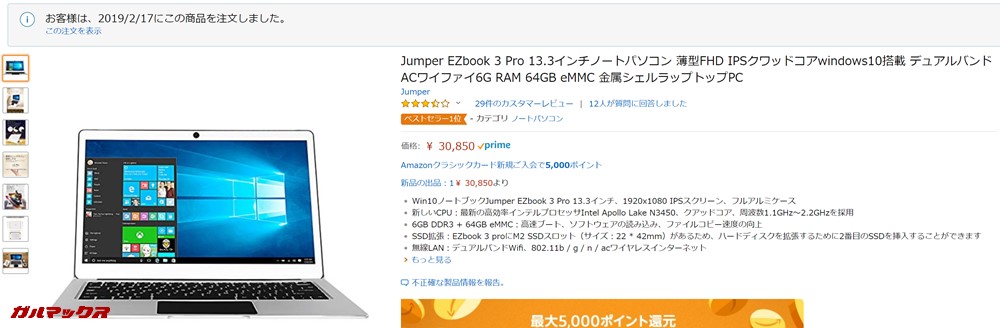
▼価格は変動するのでリアルタイム価格は僕と同じ購入先の以下からご確認下さい。↓
売り上げランキング: 603
Jumper EZbook 3 Proのスペック表(仕様表)
| 項目 | スペック |
|---|---|
| OS | Windows 10 Home 日本語対応 |
| SoC | Intel N3450 |
| メモリ | 6GB |
| 保存容量 | eMMC 64GB (M.2 SSDスロット秋有り) |
| MicroSD | 最大128GB |
| ディスプレイ | 13.3型/IPS/非光沢 |
| 解像度 | 1920x1080/FHD |
| インカメラ | 200万画素 |
| バッテリー容量 | 9600mAh |
| カラー | シルバー (フルメタルボディー) |
| サイズ | 31.57×20.87×1.35 cm |
| 重量 | 1336g(実測値) |
| Wi-Fi | 802.11a/b/g/n/ac |
Jumper EZbook 3 Proの性能
端末の性能を数値化するWindows版のAnTuTuベンチマークを走らせてみました。
▼Jumper EZbook 3 Proは総合スコアが113427点、3Dスコアが16505点という結果です。↓
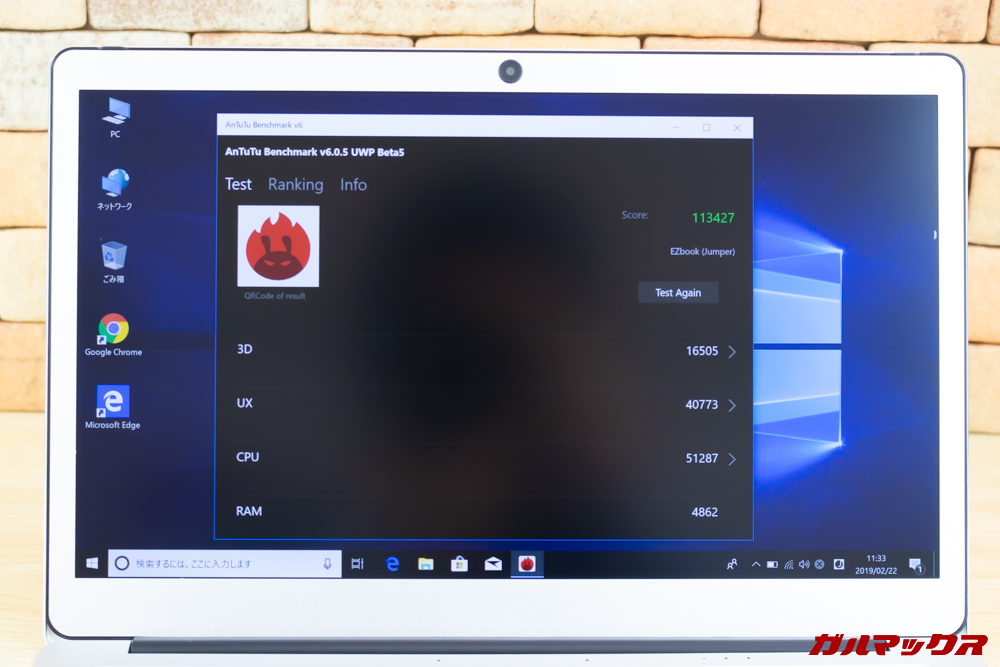
CPUはN3450でライトユーザー向きの端末
Jumper EZbook 3 Proの基本的なパーツ構成ですが、処理性能を左右するCPUにIntel N3450、メモリは大容量な6GB、データを保存するストレージはHDDではなくeMMCというパーツを採用してまして64GBの容量を搭載してます。
CPUのN3450はライトユーザー向きのCPUで2019年2月時点で1世代古いですが、WEBページ閲覧、動画視聴、表計算ソフト、簡単な写真加工、テキスト入力、プリンターなど周辺機器の利用とか簡単な処理であれば不満なく使える性能です。
さすがにRAW現像や動画編集用としては明らかにパフォーマンスが不足しますが、上記のような一般的な使い方ならJumper EZbook 3 Proで十分なんだなぁ。と再認識するくらいに動いてくれます。
メモリも大容量で複数のブラウザーを立ち上げての作業も案外動いてくれるのでビックリ。特にブログ書いたり、インターネット見たり、映画や動画見たりなど”ブラウザーで完結する使い方”って結構多いと思うんですけど、そんな感じの使い方なら不満も少なく良い買い物したなって感じます。
一点、ストレージの容量が64GBしかなく、デフォルト状態では様々なソフトウェアをインストールすると容量が足りないので注意です。が、容量が追加できる拡張性も持ち合わせてますんで、それほど心配する必要はないです。
Jumper EZbook 3 Pro 開封の儀!付属品をチェック
ここからはJumper EZbook 3 Proを開封して同梱する付属品をチェックしてます。内容としては必要最低限でシンプルな同梱内容となってます。
▼Jumper EZbook 3 Proはこんな感じのパッケージで届きます。↓

▼梱包も丁寧で傷1つ無し。特にAmazonでの購入ではAmazonボックスにこれが入って届くんで運輸でも安心感が高いです。↓


取扱説明書は日本語に対応しています
▼書類系は以下の通り。取扱説明書は各国の言語が収録されているマルチランゲージタイプですが、日本語もバッチリ記載されていました。内容としては基本的な事しか書いていないクイックガイド的なものですが、初めて海外ノートパソコンを購入される方にとって日本語対応の取扱説明書が付属するのは安心感が高いですね。↓
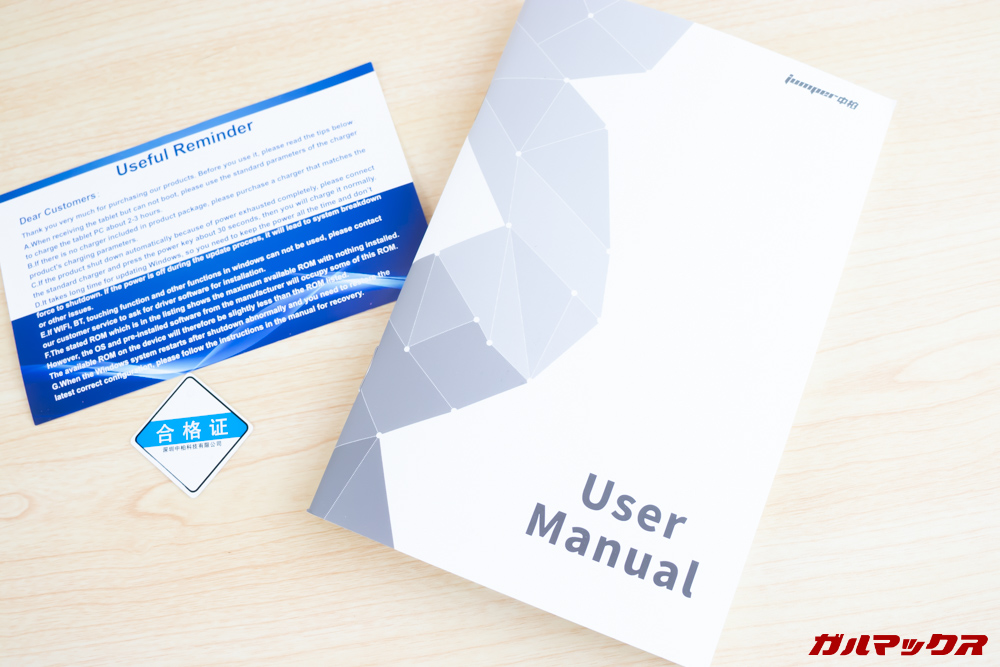
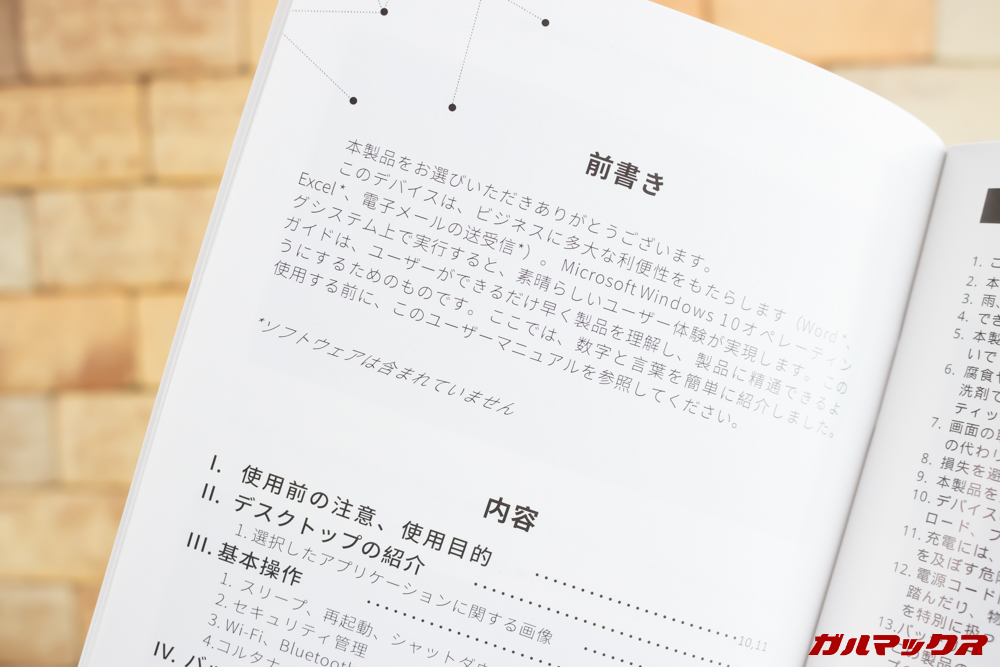
充電器は日本のコンセントに挿せるタイプが付属
海外製品って、たま~に日本のコンセントに挿すことが出来ない充電器が付属している事があり、そういう時ってプラグ変換アタッチメントを利用する羽目になるんですが・・・・
▼Jumper EZbook 3 Proに付属する充電器は日本のコンセントに直接挿すことが出来る形状。また、100V~240Vに対応しているので世界各国で利用できます。↓

▼少々気になったのはケーブル長で、長さは約1.2mしかありません。僕はPCデスクにパソコンを置いて床のコンセントに挿す感じですが長さが足りません。少々ケーブルが短いのでご留意下さい。↓

日本語配列のキートップシール
▼Jumper EZbook 3 ProはUS配列なのですが、日本語配列のキートップシールが付属していました。↓

Jumper EZbook 3 Pro用の保護フィルムはPDA工房がオススメ
やっぱり購入したからには大切に使いたいものですよね。ディスプレイも大きいので傷から守るために保護フィルムを貼ることに。Jumper EZbook 3 Proの保護フィルムはPDA工房からリリース済みとなっていたので、今回は光沢のあるPerfect Shieldをチョイスしてみました。
▼Jumper EZbook 3 Proのディスプレイは非光沢なので保護フィルムは光沢仕様に。国内生産で品質が高く新しい端末を手に入れた時は僕はPDA工房製のフィルムを選んでます。↓

▼以下の写真はサンプル写真なのでJumper EZbook 3 Pro用のパッケージではないんですが、PDA工房のフィルムの良いところって、様々な種類から自身にぴったりなフィルムが選べることなんです。↓



特にノートパソコンの場合はディスプレイが光沢仕様であったり、非光沢仕様だったりマチマチな訳ですが、ディスプレイの光沢・非光沢ってフィルムで補うことが出来るのでありがたいですね。
Jumper EZbook 3 Pro用の保護フィルム一覧のリンク残しときますので、是非、検討してみて下さい。
Jumper EZbook 3 Proの外観・デザインをチェック
この項目ではJumper EZbook 3 Proの外観とデザインをチェックしてます。実機を触ってみたのですが安価なノートパソコンにありがちな野暮ったさは皆無でスタイリッシュ&シンプルな見た目・デザインが凄く気に入ってます。
フルメタルボディー
3万円前後のノートパソコンって、プラスティック感が前回の”見た目は二の次”みたいな製品が結構多いですよね。「安いから見た目まで拘ることが出来ないな~」なんて思ってる方はJumper EZbook 3 Proを見てやって下さい。
▼Jumper EZbook 3 Proの外観は高級機が好んで採用するフルメタルボディー。天板だけでなく底面もサイドフレームも全てメタル素材なんです。↓


また、様々な箇所にキラリと輝くダイヤモンドカットが施せるのもメタル素材を採用しているからこそ出来る装飾で、同じ3万円台の端末の中では外観の出来栄えやデザインは頭1つ飛び抜けてます。
持つなら見た目もカッコよくてスタイリッシュなほうが良いって方は、Jumper EZbook 3 Proのデザインなら気に入って頂けるはず。
十分な拡張端子を持っている
最近はUSB端子が1つしか備わっていないモデルも多くなってきましたがJumper EZbook 3 Proなら必要最低限の端子は全て揃ってます。
▼本体の右側面にはUSB端子×1、映像出力用のmini HDMI、充電用の端子が備わってます。↓

▼本体の左側面にはイヤホンジャック、USB端子×1、MicroSDスロットが備わってます。↓

これだけ端子があれば・・・外部モニターに繋いで2画面構成、有線マウスと外付けHDDをUSBで接続して、カメラで撮影した写真をMicroSDで簡単に取り込むような事も本体のみでOK。
13.3型ディスプレイを搭載
▼Jumper EZbook 3 Proのディスプレイは13.3型。この位のサイズなら持ち運びも苦になりませんね。↓

ブラックカラーのキーボード&タッチパッド
▼キーボードとタッチパッドはシルバーカラーと相性の良いブラックカラーを採用しており、グッと引き締まった印象を受けます。キーは流行りの浮石タイプとなってます。↓

ステレオスピーカー搭載
▼本体の裏面には左右にステレオスピーカーを搭載。↓

薄い。そして軽い。
▼Jumper EZbook 3 Proは前述通り剛性を保ちながら薄くできるフルメタルボディー。非常に薄く仕上げられています。色々なノートパソコン触ってますが3万円のノートパソコンには見えないなぁ。↓

▼続いては重量。Amazonでは約1.4kgと記載されていますが、実測値は1336gで1.3kg台なんです。この位の重量なら持ち運びも苦になりませんし凄く薄いのでカバンにもスルリと入ってしまいます。↓

Jumper EZbook 3 Proの使用レビュー
ここからは実際にJumper EZbook 3 Proを使ってみた所感を使用レビューとしてまとめてます。
最初から日本語選択が出来るって良いよね
海外ノートパソコンの中には”英語以外はダウンロードしてね”っていう面倒くさいやつが有りまして、一旦、英語の状態で設定に入って日本語の言語パックをダウンロードして適用して再起動して・・・とにかくウルトラスペシャル面倒くさいんですよ。僕は買ってすぐに使いたい派なのでJumper EZbook 3 Proが”最初から”日本語を選択出来るか凄く気になってます。
英語以外の言語はダウンロードしてねって感じは昔の海外ノートパソコンでは多く、最近はそんなことも少なくなってきたので大丈夫だろうと思っているのですが、でも、実機触ってみないと分からないですからね~。
▼そんな事を考えながら震える指で電源ボタンをポチりと押してみると・・・おおお!最初から日本語が選択出来るじゃん!Jumper EZbook 3 Pro、好き!↓

という訳でJumper EZbook 3 Proは初期設定から日本語を選択できる&勝手に初期設定されている状態では無いのでご安心を。
Officeは付属していない
最近頂いている内容で多いのは「Officeは付属していますか]って質問です。
Jumper EZbook 3 Proは残念ながらOfficeは付属してません。最近はOffice 365の月額制が一般的になったので、Officeをどうしても利用したい方はOffice 365も検討してみましょう。
あと、簡単な表計算でしたらブラウザーで簡単に利用できるGoogleのスプレッドシートが利用できるのでそちらも試してみましょう。そういや、最近Officeじゃなくてスプレッドシートばっか使ってるなぁ。
キーボードの打ち心地は良い。でも、少々特殊な配列です。
続いてはキーボードのチェック。ノートパソコンって(外付けを利用する以外で)キーボードが選べないので、メーカーがチューニングしたキーボードを使わなければいけません。そこで気になるのがタイピングの快適度。
▼Jumper EZbook 3 Proのキーボードは中央の”たわみ”も少なく、シャコシャコと小気味よく打ち込める打鍵感がグッド。↓

僕はご存知の通りガルマックスの記事をワンサカ執筆しているガチの文字打ち人間なのですが、Jumper EZbook 3 Proのキーボードは長文も気持ちよく打ち込めますよ。確かにノートパソコンなのでキーの沈み方や重さに薄っぺらさはあるのですが、以前使っていたMacBook Pro 2018のバタフライ機構キーボードよりも僕はこっちのほうが好みかな。
注意点ですが、キーボードは少々特殊配列となってまして日本語配列キーボードではないので日本語の「かな印字」もありません。もちろん、US配列でもローマ字入力なら問題なく日本語を打ち込めるのですが、かな入力されている方は注意。
と言いうのも、Jumper EZbook 3 Proには日本語印字のあるキートップシールが付属していますが、もともと特殊な配列のキーボードなわけで、付属のキートップシールを貼り付けたところで完璧な日本語配列キーボードにはなりません。
少々”癖”が残るのでこの点はキーボードの写真をチェックしてご確認下さい。
▼もう一回キーボードの写真を貼っときます。↓

タッチパッドの操作性も良好
以前レビューを書いたノートパソコンでタッチパッドの左クリックを押すとマウスカーソルがたま~に左端にぶっ飛ぶって症状がでました。もう、何言っているか分からないと思うんですけど、書いたままの症状が出やがったんです。
僕はWindows機で必ずマウスを利用するので問題とはなりませんでしたが、タッチパッドを利用するユーザーさんも多数いらっしゃるので厳し目にチェックしてます。
▼まず、触り心地ですがJumper EZbook 3 Proのタッチパッドはザラッとした触り心地となってます。↓

レビューでの検証中はタッチパッドを常に使ってたんですが、今のところマウスカーソルがぶっ飛んだりするような挙動も見当たらず、しっかり指の動きに追尾してくれます。ボタンもカチッとした押し心地で気持ちよく操作出来ました。
個人的にもう少しタッチパッドが大きければ良かったと感じましたが操作性は良好です。
あと、Jumper EZbook 3 Proは4本指操作もOK。仮想デスクトップを作成して4本指の左右スワイプで仮想デスクトップ切り替えなんかも出来ちゃいます。
eMMCのストレージはHDDより早い
以前は沢山のパソコンに搭載されていたHDD。
様々なデータを保存するだけでなくWindowsのOS自体もHDDに入っているのですが、なんせHDDは読み込みが遅い媒体なので起動やシャットダウンの動作が重いと感じたものです。
パソコンの”体感速度”を向上するにはCPUの処理性能はもちろん重要なのですが、手っ取り早く体感速度を向上するには”読み書きするストレージ自体の速度を上げる”ってほうが効果的。
自作パソコンなんかだと後から速度の早いストレージに換装するとか出来ちゃう訳ですが、ノートパソコンだと中々難しいです。という訳で調べてみました。
▼Jumper EZbook 3 ProのストレージはHDDよりも速度が速いeMMCを搭載してまして、ストレージの速さをチェックするソフトも読み込み140MB/sを超えます。↓

日本で売っているノートパソコンで3万円台の製品はいまだにHDDを搭載している機種も目立ちますが、もう先に言っちゃいます。今の時代、HDDのみ搭載しているモデルは動作が遅くなりストレスが溜まるので、eMMC以上のストレージを搭載しているモデルがおすすめです。
実際にJumper EZbook 3 Proを使ってますが動作も軽快で快適。立ち上げ、シャットダウンも結構早いですし、なんてったってeMMCはHDDのように物理的にディスクを回転するパーツじゃないので、動作が軽快なだけでなく静かで衝撃にも強いです。
2種類の容量拡張方法が用意されている
Jumper EZbook 3 Proのデフオルトの容量は64GB。これは僕としては凄く少ないです。この容量の中にWindowsのOSデータなどシステムも入ってますし、これからのアップデートで容量を圧迫するのは目に見えてます。
そこで気になるのが容量の拡張性。ノートパソコンって容量が拡張しにくいので外付けHDDなんかにデータを移動する方法が選ばれがちですが、Jumper EZbook 3 Proは本体単体で2種類の容量拡張方法が用意されてます。
▼まず簡単な1つ目から。本体左側面に備わっているMicroSDスロットにカードを突っ込んじゃうタイプ。本来なら外部からのデータ移行なんかに使いますが、挿しっぱなしにして追加容量の領域として利用出来るので外付けHDD的な役割で使えます。MicroSDは1mmくらい出っ張ってますが、これくらいなら邪魔になりません。↓

▼そしてもう1つがSSDで拡張する方法。Jumper EZbook 3 Proはノートパソコンでは珍しく、M.2 SSDスロットが搭載されていて、背面のネジを外すと簡単に接続出来ます。こっちはeMMCから換装することでより体感速度が上がり容量も豊富に選べるのでベースの性能をグッと向上できますが、設定など少々難易度は高め。容量を増やすだけの目的なら挿すだけなので簡単。↓

こんな感じで後から容量を増やしたり、体感速度を上げたりなど後から簡単に拡張出来る柔軟性をもたせているのは嬉しいポイントでしょう。
IPS+非光沢ディスプレイで目が疲れない&綺麗
IPSといえば液晶テレビで数多く採用されているディスプレイ方式。斜めから見ても色の変化が少ないのでテレビ向きなのでしょう。
▼そんなIPSディスプレイをJumper EZbook 3 Proは搭載。これも利点の1つです。また、ディスプレイは非光沢となっているので表計算ソフトを利用しての作業やテキスト入力などでも目が疲れにくいです。この点も僕としては嬉しい仕様でした。↓

▼ディスプレイの解像度もFHDで解像度が高いので、デスクトップ表示も動画も美しい描画で楽しめます。↓

バッテリー持ちはそれほど良くない
バッテリー持ちですが、僕が普段どおり使うと満充電から4時間ほどでバッテリーが切れちゃいました。外出する時は充電器を持っていった方が良いですね。
僕としてはUSB Type-Cを備えてPD対応のモバイルバッテリー経由で充電できれば完璧だったのですが、価格的に高望みしすぎかもしれませんね。
案外、この性能で事足りることって多い
▼WEBページ閲覧↓
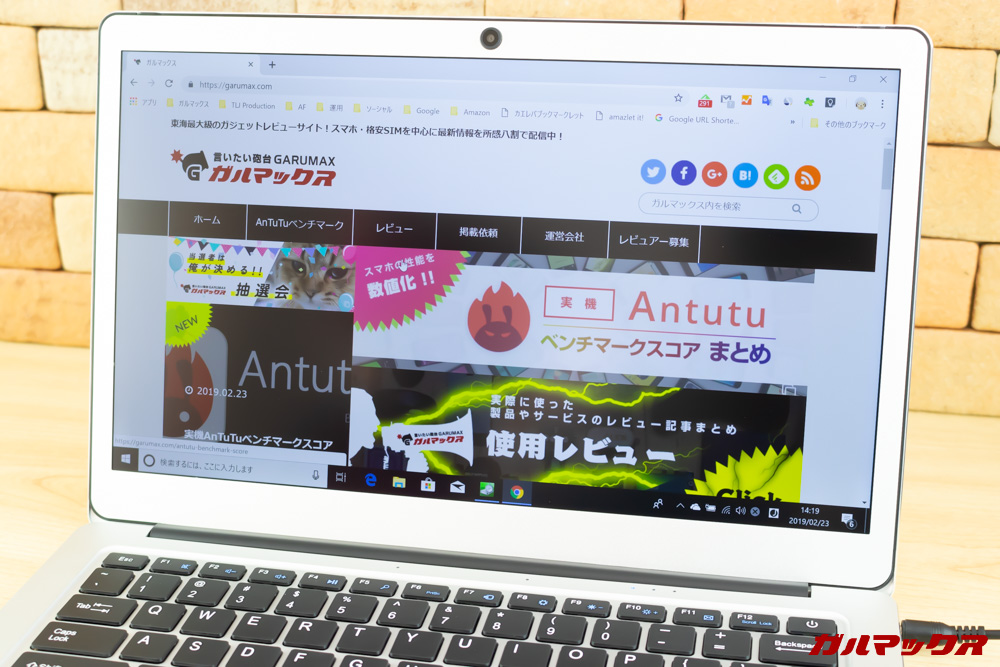
▼動画視聴↓

▼ブログ執筆(テキスト入力)↓
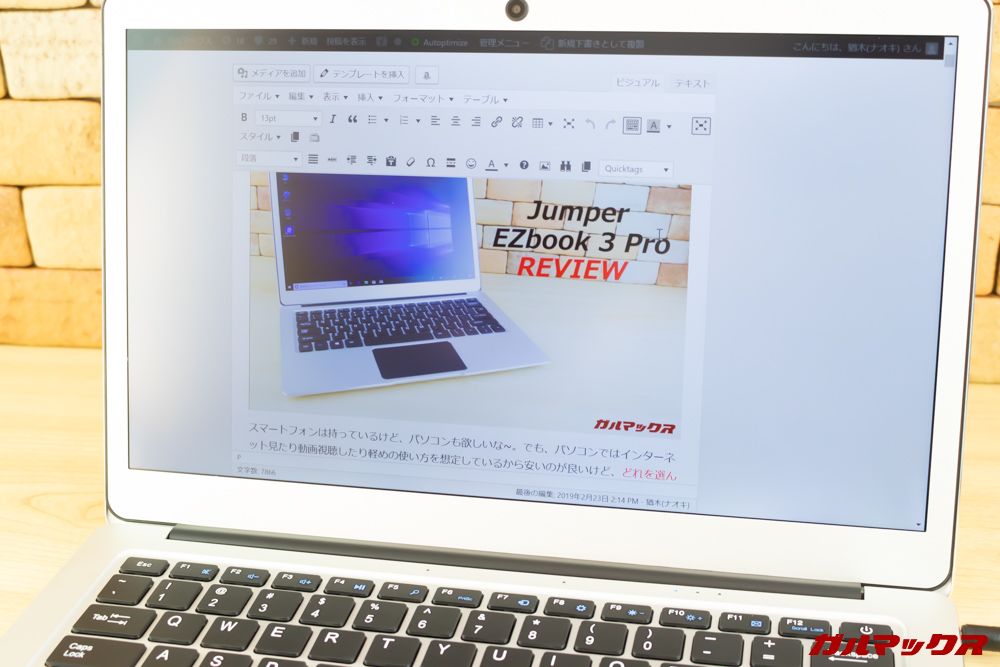
▼スプレッドシートでの編集↓
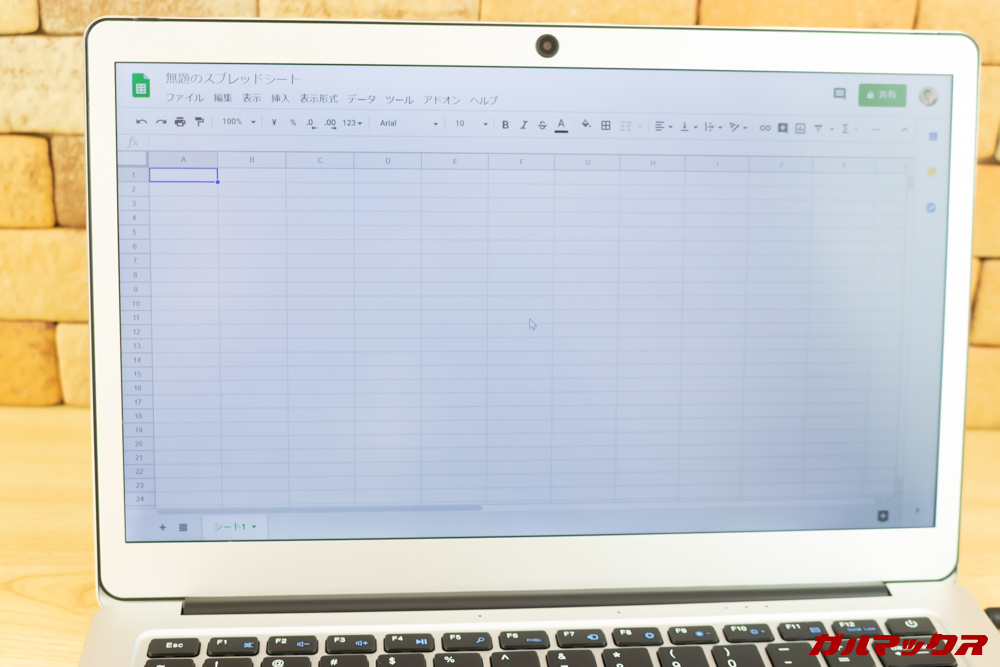
案外、僕の使い方ならJumper EZbook 3 Proの性能で”問題ない”って事が多かったです。また、これらは全てブラウザー(僕はGoogleのChrome使ってます。)で完結出来るものばかりです。
同じ様な使い方ならきっと不満もなく満足して頂けるはず。
Jumper EZbook 3 Proまとめ

Jumper EZbook 3 Proのレビュー、いかがでしたでしょうか?
最近はスマートフォンしか持っていない”スマホ族”って方も多く、僕の身近な人間もスマホ族でした。ガルマックスで度々登場している僕の弟も、その彼女さんもスマホ族だった訳ですが、Jumper EZbook 3 Proと同じくらいの性能のノートパソコンをそれぞれにプレゼントしたら、動画視聴だったりインターネットみたり、なんだかんだ結構使ってくれてます。
ノートパソコン使ってみてどう?って聞くと、「やっぱり大画面で視野性が良いから動画視聴やインターネット、メールなどで凄く便利」って言ってくれまして愛用してくれてるようです。特に最近はメールにGmailなんかのフリーアドレスを使っている方が多く、スマホで受信したメールをパソコンのキーボードでガシャガシャ打って返信できるのもGoodと言ってました。
こんな感じでノートパソコンは気になるけど、利用方法としては多くないしブラウザーで完結するような使い方がほどんどだ。って方はJumper EZbook 3 Proは良い選択になるはずです。
是非、自分専用のノートパソコンとして検討してみて下さいね。以下はAmazonでの購入先です。価格は変動するのでリアルタイム価格は以下からご確認下さい。
売り上げランキング: 603


